Facebookページに管理者や投稿するメンバーを追加する場合には、「管理者権限のある人」が作業する必要があります。
Facebookページで管理者が不在・わからなくなった場合には、第三者が触ることができません。
ビジネスでFacebookページを作成する場合には、複数人で管理することをおすすめします。

スマートフォンからFacebook管理者を追加する方法
管理しているページの右上にある3点「・・・」をクリック。
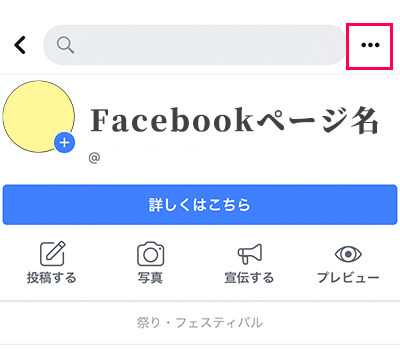
「ページを編集」を選択。
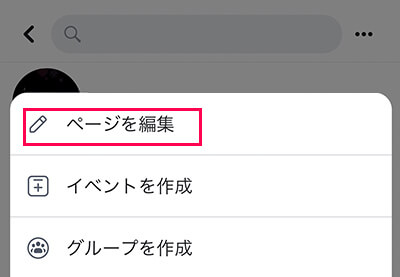
ページを編集の項目から「設定」を選ぶ。
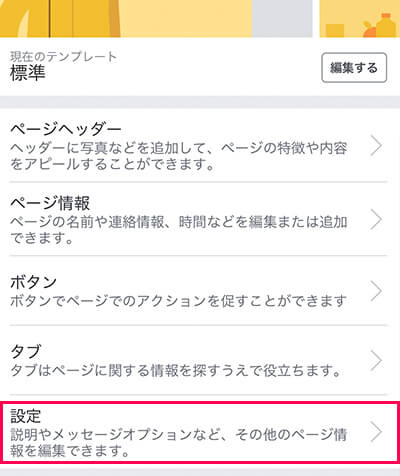
設定項目の中から、「ページの管理権限」をクリック。
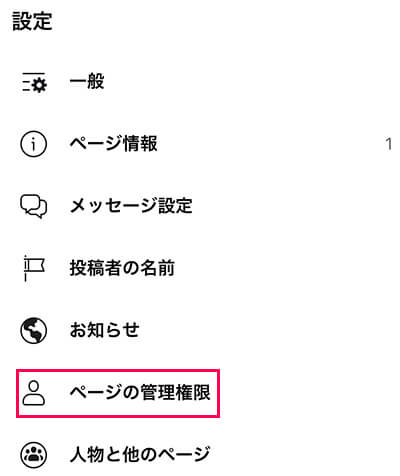
「ページに管理者を追加」をクリック。
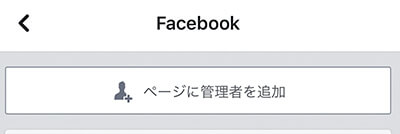
すると、パスワードを入力する画面になります。
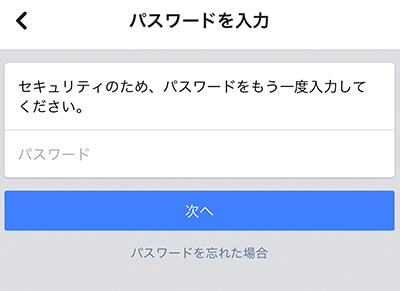
パスワードを入力すると、Facebookユーザーを選び管理権限を追加することができます。
パスワードを忘れている場合には、パスワード入力画面の一番下に表示されている”パスワードを忘れた場合”というリンクをクリックしてください。
パソコンからFacebook管理者を追加する方法
右上の項目「設定」を選び、「ページの管理権限」を選択。
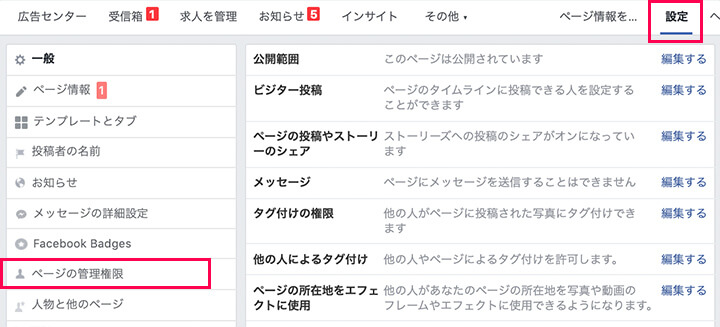
「新しいページの管理権限を割り当て」の項目で、管理権限を設定します。
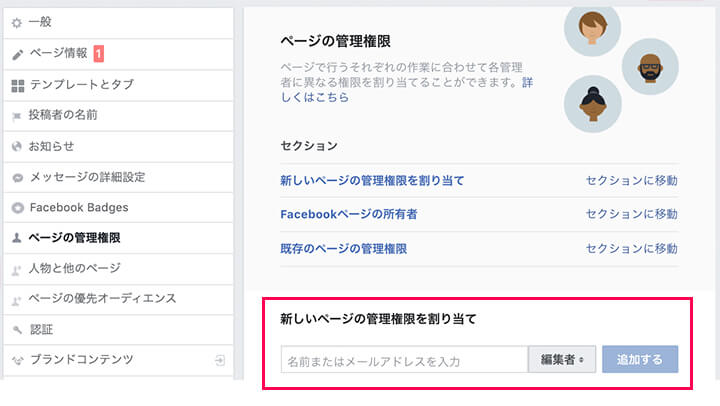
最初は「編集者」に設定されていて、編集者権限では”管理者を追加する権限”はありません。権限部分をクリックして、「管理者」に権限を設定してから、管理者権限を与えるユーザーを設定しましょう。
Facebookページのパスワードがわからない場合
「会社で設定したのでパスワードがわからない」と相談されることがあります。
企業ページは「個人アカウントにログイン」して作成するので、作成したユーザーの個人アカウントが管理者になっています。

管理者がFacebookページにアクセスすることで、管理者権限の追加作業が可能になります。
誰が管理しているかわからない場合には、まずはFacebookページを作成した人に確認をとりましょう!
管理している人が不明な場合
作成した人が退職したり、どこかの会社に作成してもらったり。そもそも誰に作成してもらったのかが不明になっている場合があります。
また、管理していた人が自分のFacebookアカウントを削除していたら、管理者不在となってしまいます。
外部の第三者がFacebookページを変更することはできません。ヘルプページにも記載されています。
Facebookページにアクセスできない場合は、まずページの他の管理者があなたを削除していないか確認してください。ページの管理者に連絡を取り、再度追加してもらってください。ページの管理権限はいくつかありますが、利用者の追加や削除ができるのは管理者だけです。-Facebook ヘルプセンター 問題の修正
まずはFacebookの管理者を探しだし、ログイン&管理者権限を追加してもらうしかありません。




コメント